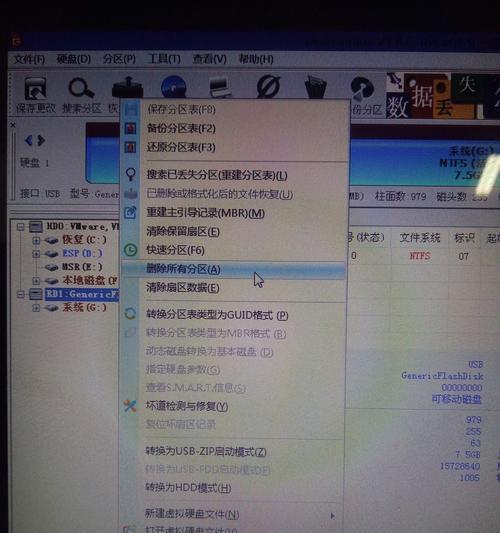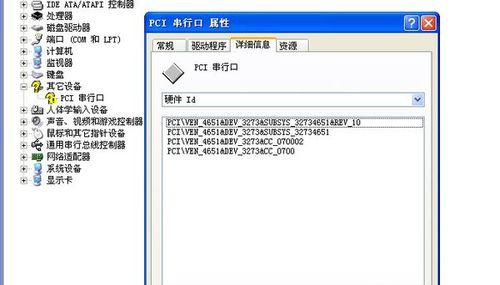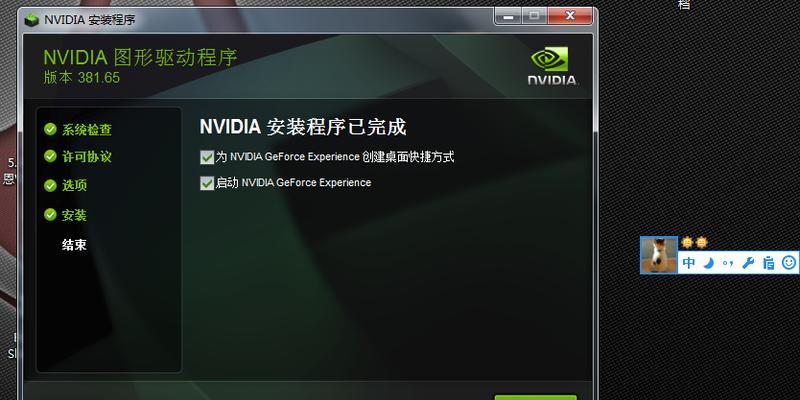在使用电脑的过程中,我们常常会遇到硬件设备出现问题的情况,例如打印机无法正常工作、声卡无法发出声音等。这时,安装驱动程序就成为了解决问题的关键。本文将以光盘装驱动作为主题,详细介绍了如何使用光盘来安装驱动程序,帮助读者解决电脑硬件问题,轻松享受顺畅的使用体验。
1.确认需求:确定需要安装的驱动程序,并准备好对应的光盘或者驱动程序安装光盘。
2.插入光盘:打开电脑的光盘驱动器,将驱动程序光盘小心地插入驱动器。
3.光盘自动运行:有些光盘会自动运行安装程序,如果光盘自动弹出安装界面,则可直接跳转至第5步。
4.手动运行安装程序:如果光盘未自动运行安装程序,则需要手动运行。打开"我的电脑",找到光盘驱动器,双击运行"setup.exe"或者"install.exe"等安装程序文件。
5.启动安装向导:安装程序启动后,会出现一个安装向导的窗口,点击"下一步"开始安装。
6.阅读许可协议:在安装向导的窗口中,阅读并接受许可协议,然后点击"下一步"继续。
7.选择安装路径:根据个人需求,选择合适的安装路径,点击"下一步"继续。
8.安装驱动程序:安装程序会自动将驱动程序文件复制到电脑中,并进行相关设置,等待安装过程完成。
9.完成安装:安装完成后,会显示安装成功的提示信息,点击"完成"退出安装向导。
10.重启电脑:有些驱动程序需要重启电脑才能生效,按照提示重启电脑。
11.验证驱动程序:重启电脑后,验证驱动程序是否安装成功,例如打印机能否正常工作、声卡是否发出声音等。
12.驱动升级:有些驱动程序可能需要升级到最新版本,可以通过光盘提供的升级工具或者到官方网站下载最新驱动程序。
13.驱动备份:安装成功的驱动程序可以备份到光盘或者其他存储设备中,以备日后需要使用时快速安装。
14.驱动兼容性:在选择驱动程序时,要注意选择与自己电脑硬件兼容的驱动程序,以避免不必要的问题。
15.寻求帮助:如果在光盘安装驱动过程中遇到问题,可以通过寻求专业人士或者官方技术支持的帮助来解决。
通过本文的教程,我们学习了如何使用光盘来安装驱动程序。这种简单而有效的方法可以帮助我们解决电脑硬件问题,保证电脑的正常运行。记住选择合适的驱动程序、仔细遵循安装步骤、注意驱动升级和备份等要点,相信大家能够轻松享受顺畅的使用体验。